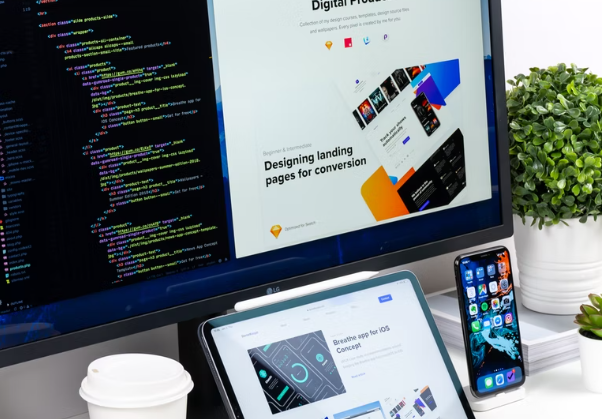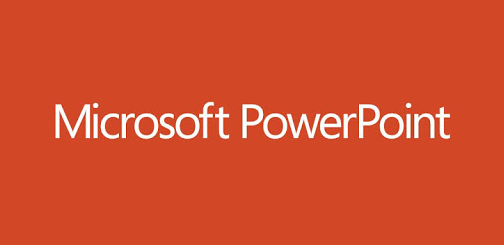Kaip pataisyti „Windows 10 Store“, jei ji neatsidaro
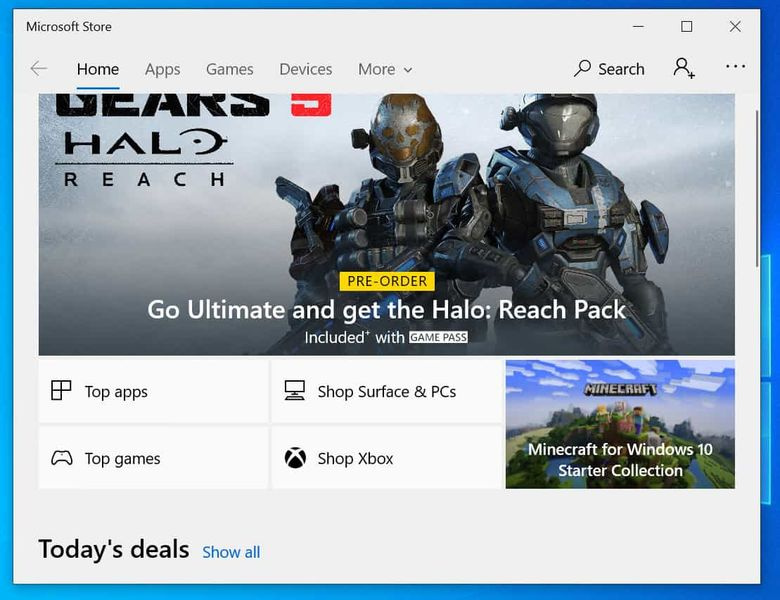
Naršykite pranešimų temas
Įvadas
Ar jūsų kompiuteryje neveikia „Windows 10“ parduotuvė? Jei „Windows 10“ parduotuvė neveikia, gali būti, kad tiesiog netinkamas jūsų kompiuterio laikas.
Tačiau taip pat gali būti, kad „Windows 10“ parduotuvės programa yra sugadinta arba, dar blogiausia, jūsų kompiuteryje atsirado rimtų gedimų ir jį reikia nustatyti iš naujo.
Remdamiesi tuo, ką žinome, dėl to, kad „Windows 10“ parduotuvė gali neveikti, šiame vadove turiu 3 pataisymus. Kiekviena siūloma pataisa skirta atkurti „Windows 10“ parduotuvę. Taigi išbandykite juos eilės tvarka.
Parinktys, kaip išspręsti „Windows 10“ parduotuvės neveikiančią problemą
Jei „Windows 10“ parduotuvė neveikia jūsų kompiuteryje, pateikiami 3 problemos sprendimo būdai:
Nustatykite teisingą datą ir laiką savo kompiuteryje

Jei jūsų „Microsoft“ parduotuvės programa neatsidaro jūsų kompiuteryje, pirmiausia turite įsitikinti, kad data ir laikas yra teisingai nustatyti jūsų kompiuteryje.
išjunkite „Google“ logotipą
Štai šio pataisymo veiksmai:
- Tipas Data paieškos juostoje. Tada pasirinkite Datos ir laiko nustatymai .

- Pasukite apačioje esantį jungiklį Nustatykite laiką automatiškai ĮJUNGTA. Tada apverskite esantį apačioje Automatiškai nustatykite laiko juostą IŠJUNGTA.

- Tada slinkite žemyn iki Laiko zona ir išskleidžiamajame meniu pasirinkite tinkamą laiko juostą.

- Toliau spustelėkite Sinchronizuoti dabar ir palaukite, kol sinchronizuosite.

Paleiskite iš naujo ir patikrinkite, ar „Windows 10“ parduotuvės neveikianti problema neišspręsta. Jei vis tiek negalite atidaryti „Windows“ parduotuvės, išbandykite kitą pataisą.
Iš naujo užregistruokite „Windows Store“ programą

Jei „Windows 10“ parduotuvės programa sugadinta, iš naujo ją užregistravus, problema gali būti išspręsta.
šaknies verizon nexus 6
Štai žingsniai:
- Tipas PowerShell paieškos juostoje. Tada pasirinkite dešiniuoju pelės mygtuku spustelėkite „Windows PowerShell“. ir pasirinkite Paleisti kaip administratorius .

- Spustelėkite Taip, kad Vartotojo abonemento valdymas paraginti.

- Tada „PowerShell“ komandų eilutėje įveskite (arba nukopijuokite ir įklijuokite) toliau pateiktas komandas ir paspauskite „Enter“. Vykdykite komandą vieną po kitos.
Jei paskutinė komanda jums netinka, išbandykite šią:
|_+_| Paskutinės dvi komandos gali grąžinti tam tikras klaidas. Ignoruokite klaidas.- Perkraukite kompiuterį. Tada atidarykite „Windows 10“ parduotuvę.
Jei klaida vis tiek neišspręsta:
- Sukurkite naują administratoriaus paskyrą.
- Prisijunkite naudodami naują paskyrą
- Atidarykite „Windows 10“ parduotuvę. Jei nepavyksta atidaryti, pakartokite šio metodo veiksmus nuo pradžių.
Jei „Windows 10“ parduotuvė vis tiek neveikia, pabandykite atlikti šiuos veiksmus:
kodėl „avast“ naudoja tiek daug procesoriaus
Paleiskite DISM ir SFC

- Tipas komandą paieškos juostoje. Tada spustelėkite dešinįjį pelės klavišą Komandinė eilutė ir pasirinkite Paleisti kaip administratorius .

- Komandų eilutėje įveskite toliau pateiktą komandą. Tada paspauskite enter.
- Palaukite, kol komanda bus baigta. Tada įveskite šią komandą ir paspauskite enter.
Kai abi komandos bus sėkmingai įvykdytos, iš naujo paleiskite kompiuterį. Tada pabandykite atidaryti „Windows 10“ parduotuvę. Jei „Windows“ parduotuvė neatsidaro, išbandykite paskutinę toliau pateiktą pataisą.
Iš naujo nustatykite „Windows 10“.

„Windows 10“ nustatymas iš naujo išsprendžia, todėl gali kilti problemų. Vienintelis dalykas, į kurį reikia atkreipti dėmesį, yra tai, kad turėsite iš naujo įdiegti programas rankiniu būdu.
Norėdami iš naujo nustatyti kompiuterio nustatymus, naudokite šį vadovąKaip iš naujo nustatyti „Windows 10“ naudojant „Windows 10“.
Išvada
Remiantis mano patirtimi ir daugelio „Windows 10“ naudotojų atsiliepimais, vienas iš šiame vadove nurodytų pataisymų turėtų išspręsti jūsų „Windows 10“ parduotuvės programą.
Būtų puiku žinoti, kaip jums pavyko. Prašome naudoti formą Palikite atsakymą – rasite šio puslapio pabaigoje.
Norite daugiau „Windows 10“ pataisymų? Apsilankykite mūsų „Windows 10 Fix“ puslapyje.